Optimisez Votre Calendrier Outlook avec la Couleur
La gestion de votre emploi du temps nécessite une certaine concentration, et votre calendrier Microsoft Outlook ne fait pas exception. Cependant, attribuer des couleurs spécifiques à vos événements peut grandement faciliter leur identification d’un simple coup d’œil, vous faisant gagner du temps et de l’énergie.
Les calendriers sont des outils essentiels pour la planification, mais leur consultation peut parfois s’avérer fastidieuse. L’utilisation de couleurs pour différencier vos événements permet de repérer et de comprendre rapidement leur nature, sans avoir à lire chaque détail.
Par défaut, tous les événements dans Outlook sont affichés avec la même couleur.
Néanmoins, vous pouvez exploiter les catégories pour marquer vos événements et les faire apparaître avec des couleurs distinctes selon leur type.
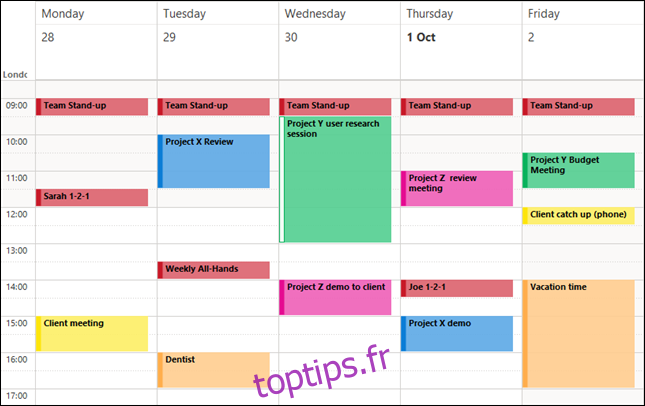
Ainsi, même sans lire l’intitulé de chaque entrée, vous identifierez immédiatement la catégorie à laquelle chaque événement se rapporte.
Nous avons déjà abordé l’utilisation des catégories dans Outlook, mais voici un bref rappel. Les catégories sont en quelque sorte des étiquettes que vous pouvez appliquer à vos e-mails, tâches et événements. Chaque catégorie est associée à un nom et une couleur, ce qui vous permet de trier, filtrer ou rechercher des éléments dans Outlook en fonction de cette catégorie.
Lorsque vous sélectionnez un événement dans votre calendrier Outlook, l’option « Catégoriser » apparaît dans la section « Rendez-vous / Réunion » du ruban. En cliquant sur « Catégoriser », vous pouvez choisir parmi les catégories que vous avez créées.
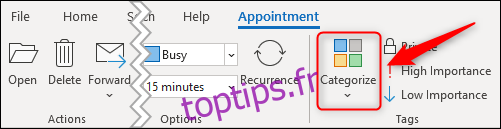
Pour créer ou modifier une catégorie, il vous suffit de cliquer sur « Toutes les catégories ».
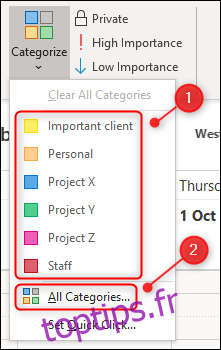
L’image ci-dessous illustre les catégories que nous avons définies pour notre calendrier, ainsi que leurs raccourcis clavier.
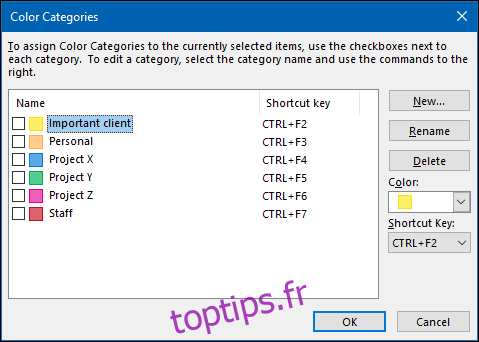
Pour appliquer une catégorie, choisissez un événement dans votre calendrier. Ensuite, cliquez sur « Catégoriser » et sélectionnez la catégorie appropriée, ou utilisez son raccourci clavier.
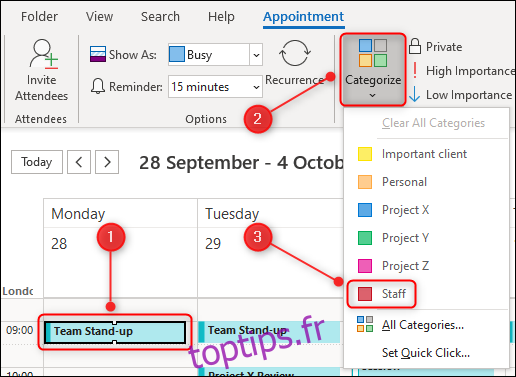
Si vous avez un grand nombre d’événements, cela peut prendre un certain temps. Heureusement, Outlook propose un raccourci. Vous pouvez sélectionner plusieurs événements et leur attribuer une catégorie simultanément.
Pour ce faire, maintenez la touche Ctrl (ou Cmd sur Mac) enfoncée tout en sélectionnant les événements concernés. Puis, comme précédemment, cliquez sur « Catégoriser » et choisissez une catégorie, ou utilisez son raccourci clavier.
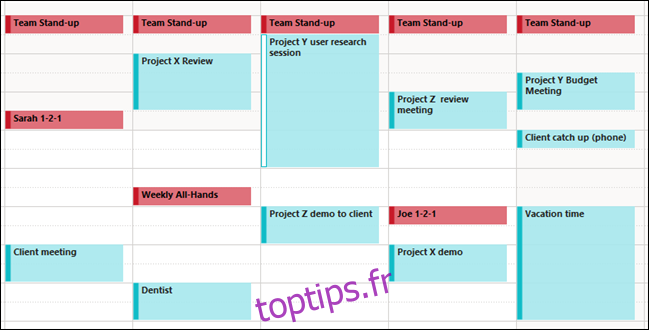
Une fois vos événements classés par catégories, votre calendrier deviendra beaucoup plus lisible.
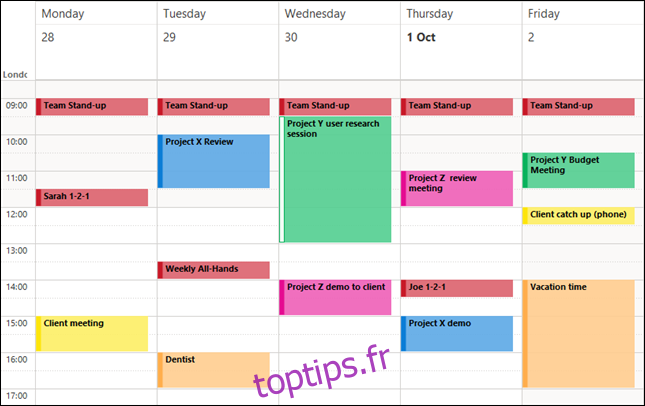
En prime, si vous catégorisez aussi vos e-mails et vos tâches, les couleurs se synchroniseront avec vos événements, vous permettant de retrouver plus rapidement les éléments pertinents. Cela est particulièrement utile pour la préparation de vos réunions.